天体写真での星マスクの作り方と使い方です。
ステライメージ8や9には選択マスク作成と言う機能で星マスクが作成できますが、これだけでは恒星の中心部が黒くくり抜かれてしまう部分もでてきてしまいます。
別に星マスクをして背景のノイズ処理だけをするだけとかならそれでもいいのですが、恒星以外に色を足したいなどの場合には少し修正したくなります。
そこで、選択マスクで作成した星マスクとレベル補正で作成した星マスクを比較明合成する事で良い感じの星マスクになります。
photoshopでも星マスクには若干ひと手間いるようですが、ステライメージでも同じ感じだと思います。
では、ステライメージ8で星マスクを作ってみますがステライメージ9でも全く同じです。
動画でご覧になられる方は下記からどうぞ。
星マスクの作り方
下記の一眼カメラ(PENTAX KP)で撮影したはくちょう座のサドル周辺の散光星雲を使って星マスクを作ってみようと思います。
画像処理は
- ソフトビニングフラット補正
- レベル補正
を行っています。
選択マスク作成から星マスク
メニューバーの「範囲選択」→「選択マスク作成」をクリックします。
「選択マスク作成」設定画面が表示されますので、今回は「明るさ=3」、「ぼかし=2」、「しきい値=>0」、「元画像を重なて表示」のチェックを外して作成してみます。
「OK」をクリックするとこのように選択マスクで作成した星マスクが出来上がります。
この選択マスクで作成した星マスクを拡大してみて下さい。
よく見ると星の中心部が黒くくり抜かれてしまっている恒星があります。
星マスクを設定して単純にノイズ処理やトーンカーブなどの画像処理をするなら問題ないのですが、反転して星雲マスクとして使用した時に恒星の一部に影響が出てしまいます。
なのでこの星マスクの黒い部分を無くす必要があります。
そこで、次に別途レベル調整で作った星マスクを作成します。
レベル調整で星マスクを作る
元画像を前に出し、メニューバーの「画像」→「複製」で元画像を複製します。
複製した画像を「画像」→「モノクロモード」でモノクロ化します。
このモノクロ画像を微恒星は消えても良いのでレベル補正で星雲が消えるギリギリまで最小値を上げます。
メニューバーの「階調」→「レベル調整」でダイアログが表示して最小値を上げて下さい。
できましたら「OK」で完了させて下さい。
これで「選択マスク星マスク」と「レベル調整星マスク」の2つができました。
後はこれを比較明合成します。
2つの星マスクを比較明合成する
今2つの星マスクがあります。
これを比較明合成で合体させます。
どっちの星マスクを前に出しても良いので、とにかくメニューバーの「合成」→「コンポジット」をクリックします。
コンポジット設定画面でもうつの星マスクを選択して、「合成方法」に「比較明」を選択します。
すると2つの星マスクが比較明合成されます。
拡大するとこんな感じです。
この段階での星マスクを見ると、白い恒星の中心部の周りが薄くなっています。
真っ白なら良いのですが、薄いところは影響が残ってしまうので僕はいつもレベル調整で星を大きくしています。
星マスクの恒星をレベル調整で大きくする
メニューバーの「階調」→「レベル調整」で最大値を下げて、最小値を若干上げます。
こんな感じです。
自然にする為、最後にこの星マスクに若干ガウスぼかしを掛けます。
星マスクにガウスぼかしを掛けて自然にする
メニューバーの「フィルタ」→「ぼかし」でフィルター設定ダイアログを出して、「種類=ガウス」、「半径=1.6」と今回は設定してボカしてみます。
これで星マスクが完成です。
後は元画像に適応させて画像処理をしてみます。
星マスクの使い方
星マスクはノイズ処理とトーンカーブ調整に使っています。
元画像に適応させて反転させて使ってみて下さい。
星マスクをノイズ処理に使う
恒星にはほとんど影響出ずに背景にだけノイズ処理が及んでいます。
星マスクをトーンカーブ調整に使う
トーンカーブをやり過ぎると歪になりますので、適度に調整して下さい。
もしイビツ感があるなら星マスクにもう少しガウスぼかしを掛けても良いかもしれません。
星マスクは色彩強調には使っていない
色彩強調などをしても良いと思いますが、僕は星マスクはノイズ処理とトーンカーブしかしません。
色彩調整などには「星マスク減算星雲マスク」を使っています。
この前まではソフトビニング星雲マスクを使用していましたが、最近は「星マスク減算星雲マスク」も使っています。
また、ミニマムフィルター星雲マスクも使うようになりました。
P.S 現在僕はステライメージだけで天体の全ての画像処理をしようと頑張ってます。
フリーソフトもたくさん使ったのですが、それぞれ機能を覚えたりするの大変なんですよね。
なので1本のソフトである程度突き詰めていこうと思います。
ステライメージではどうしようもない場合はPaintShopかPhotoShopに手を付けるかもしれないけど。
初心者の僕にはステライメージが一番使いやすいです。
P.S 最近レタッチソフトのCorelのPaint Shop Proをステライメージと併用して少し使い始めています。
スポンサーリンク

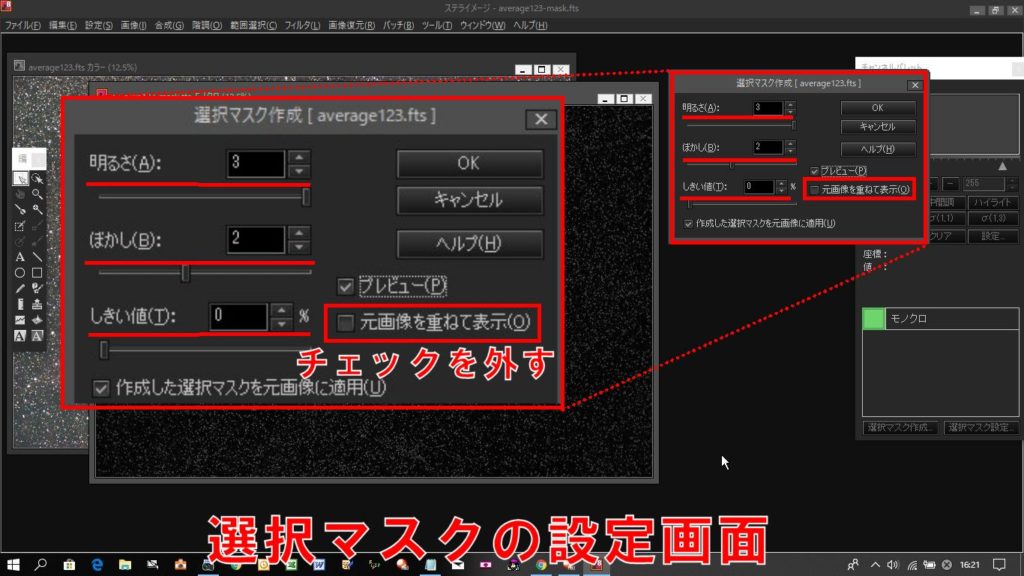
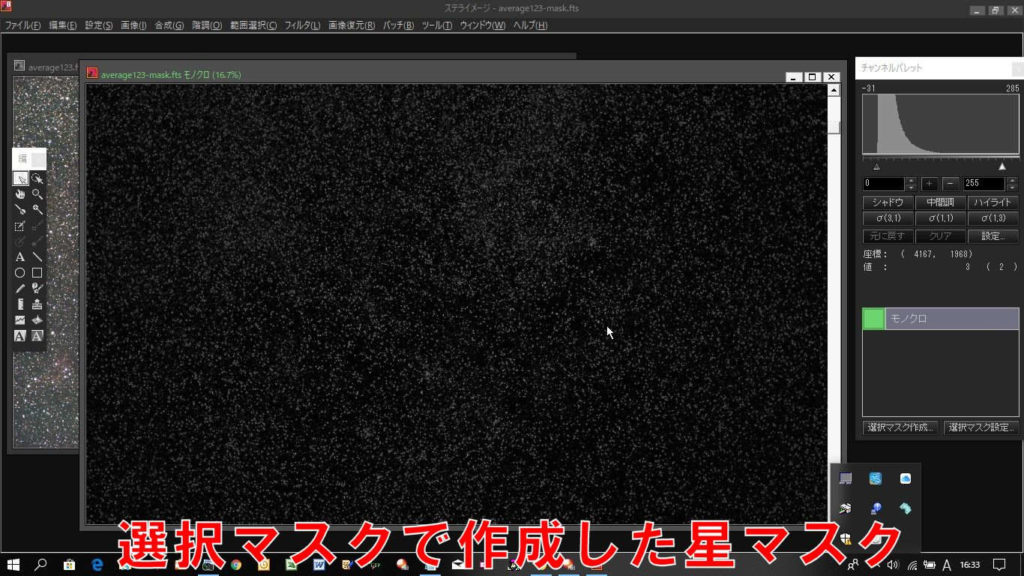
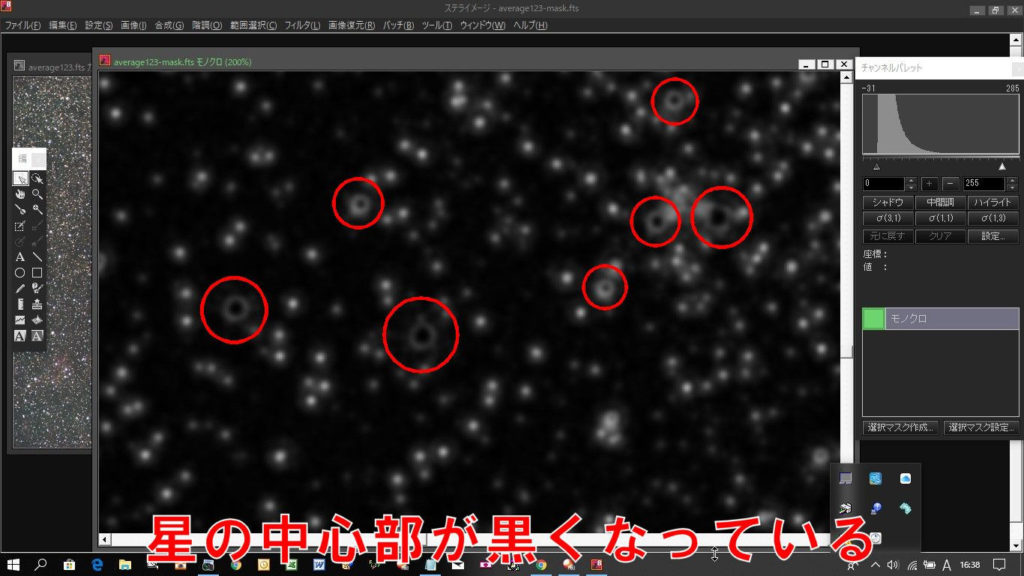
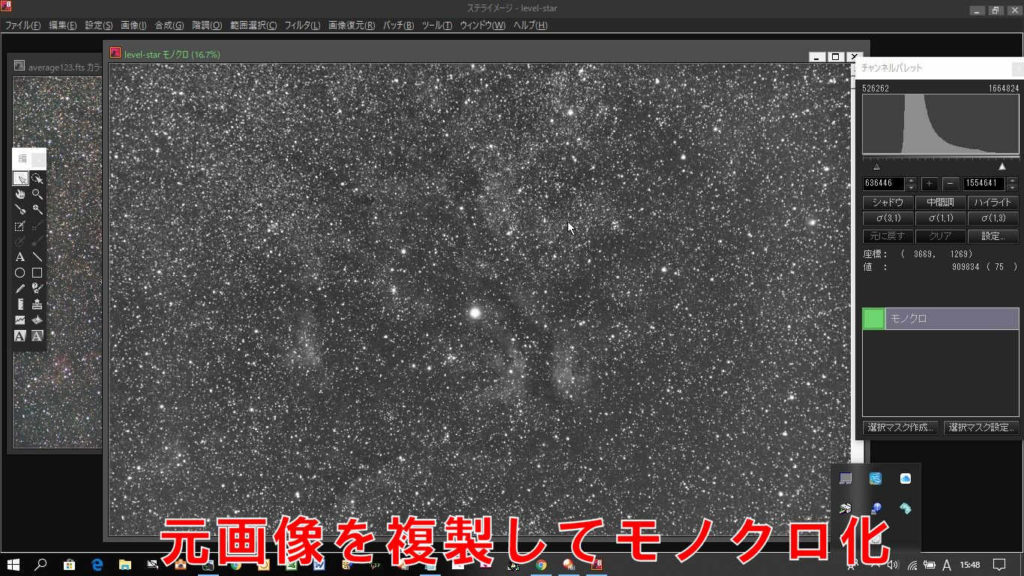
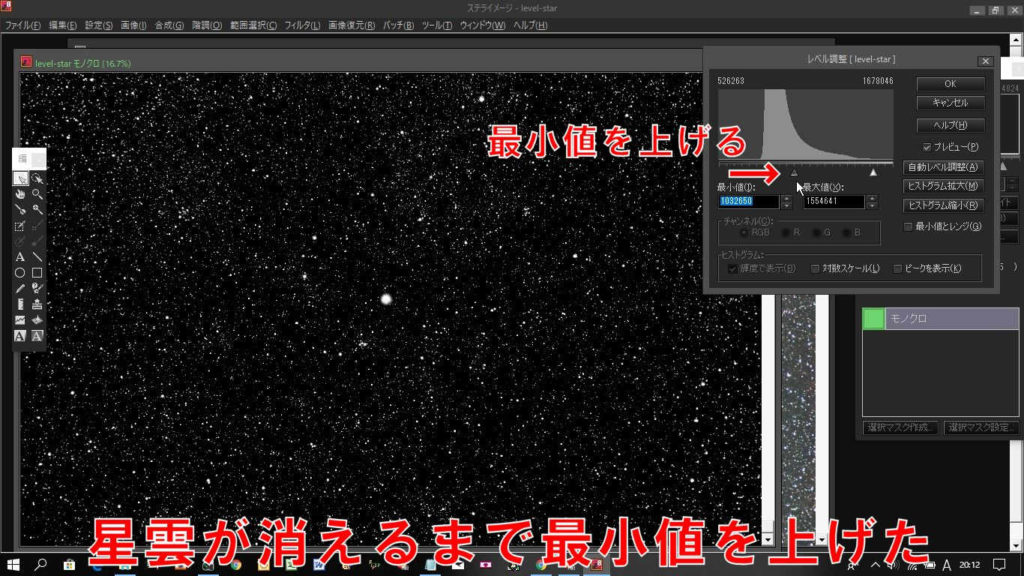
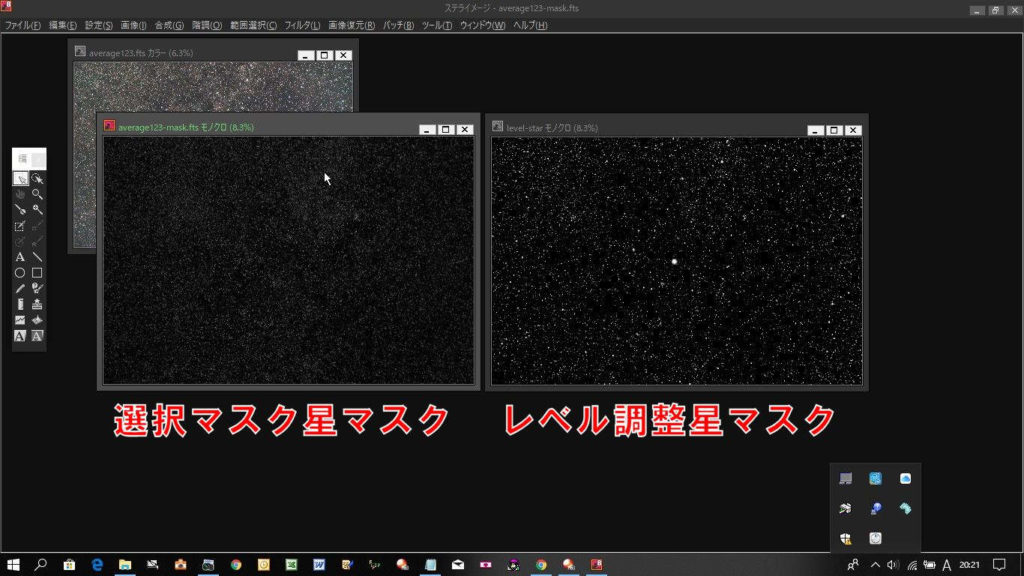
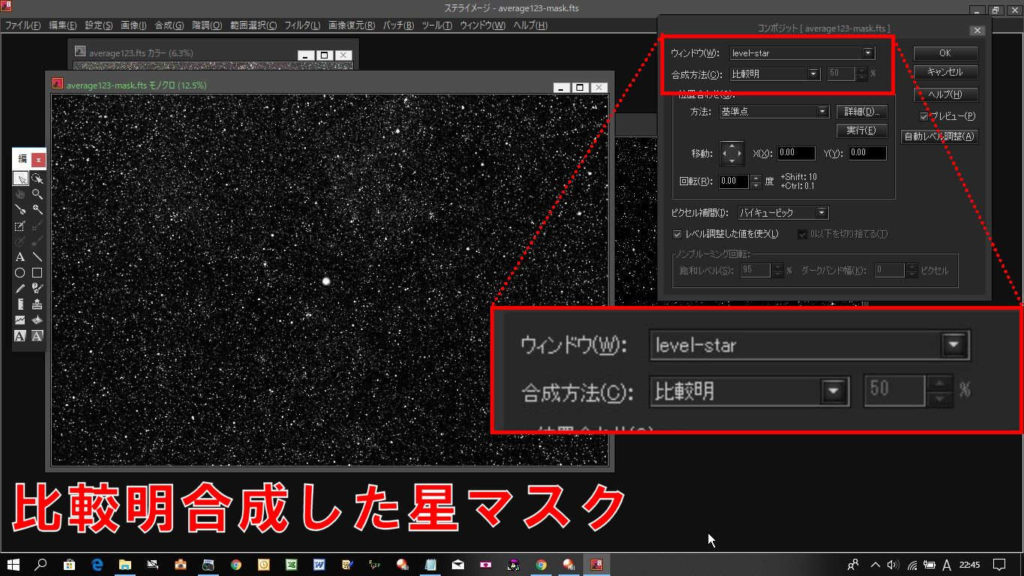

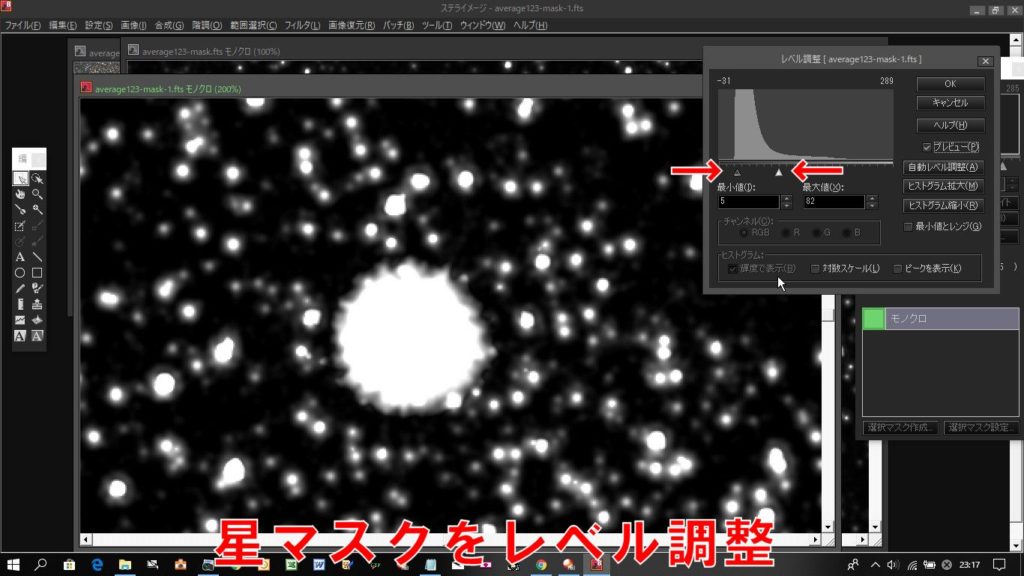

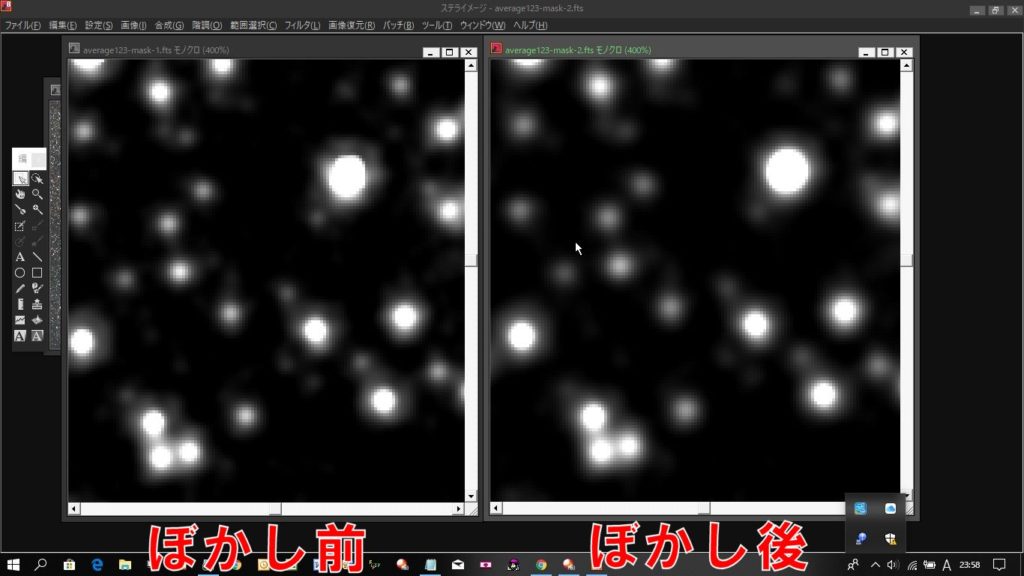
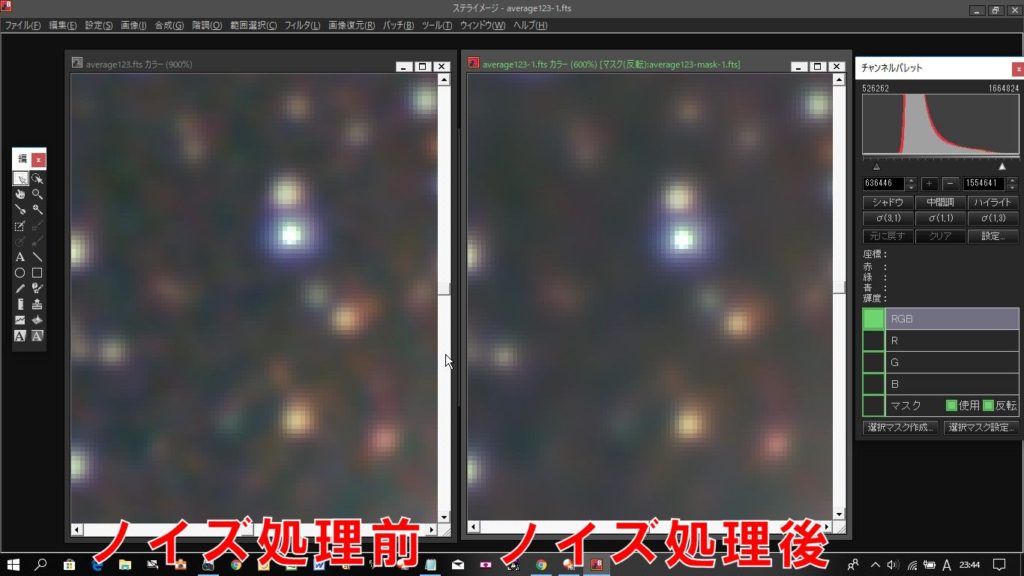
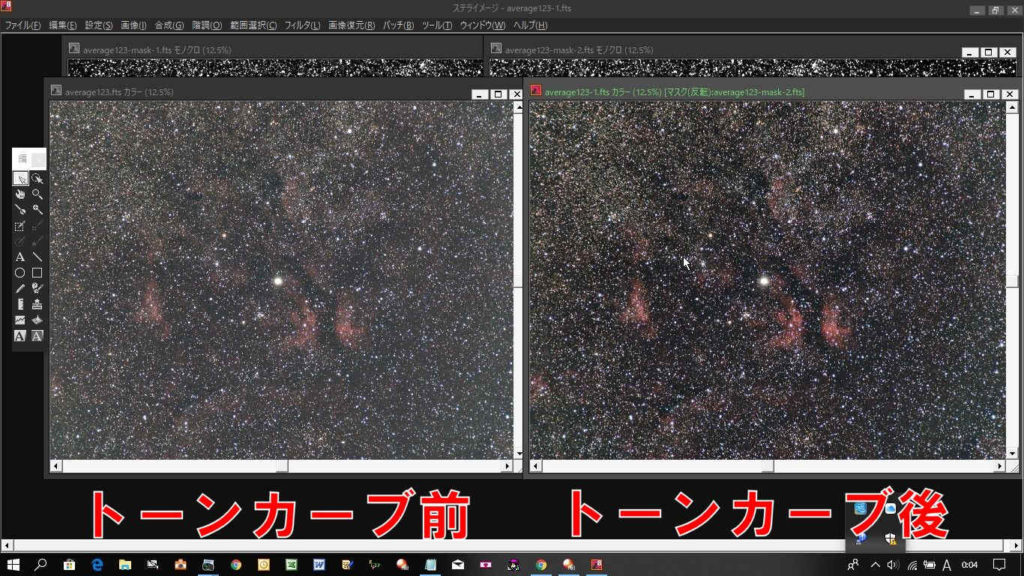


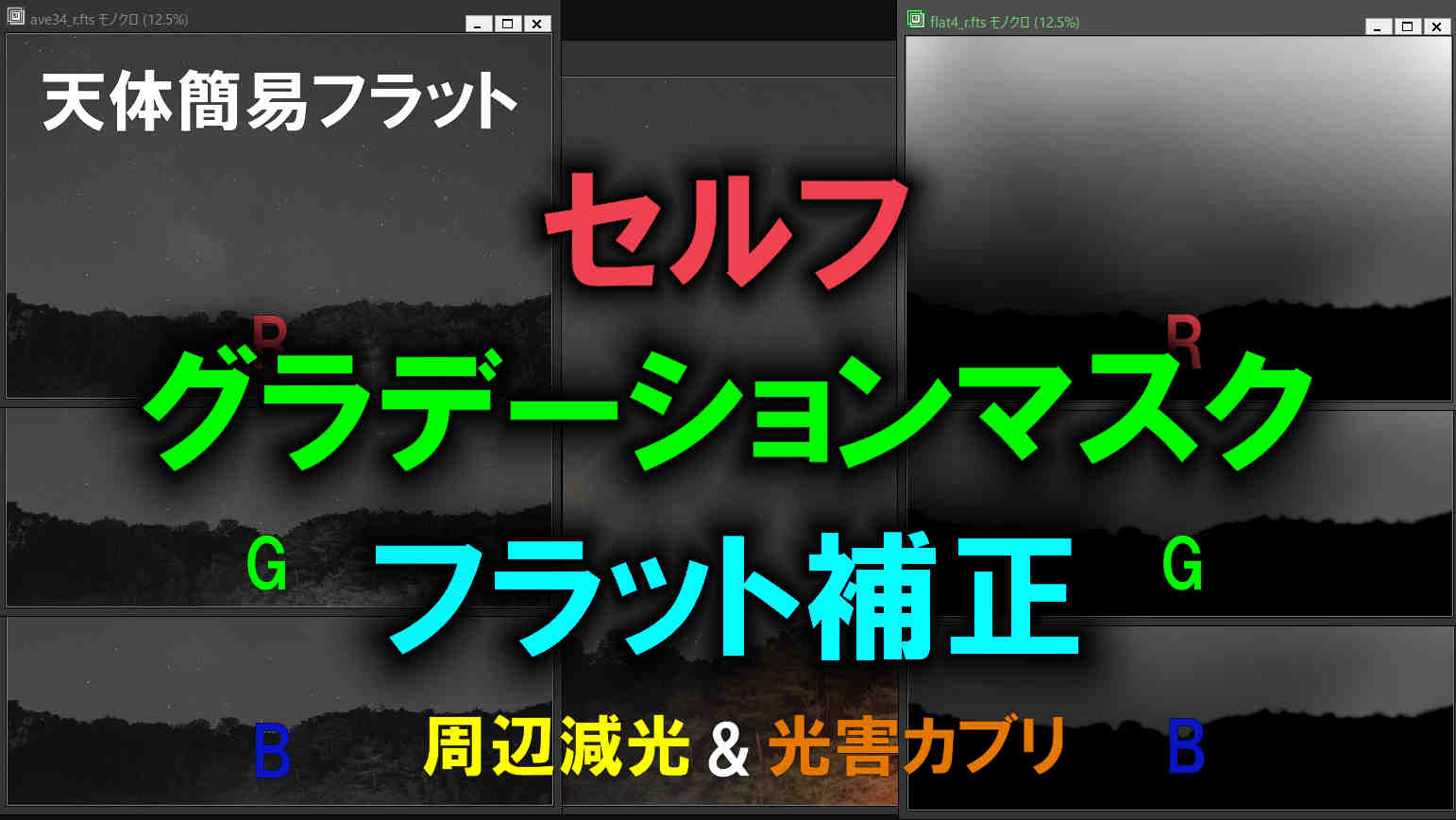
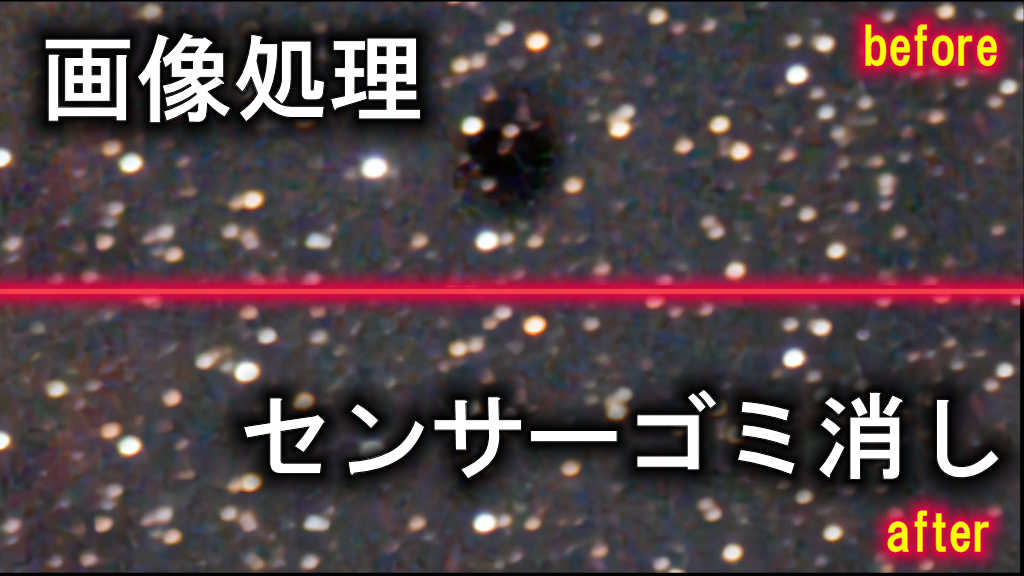


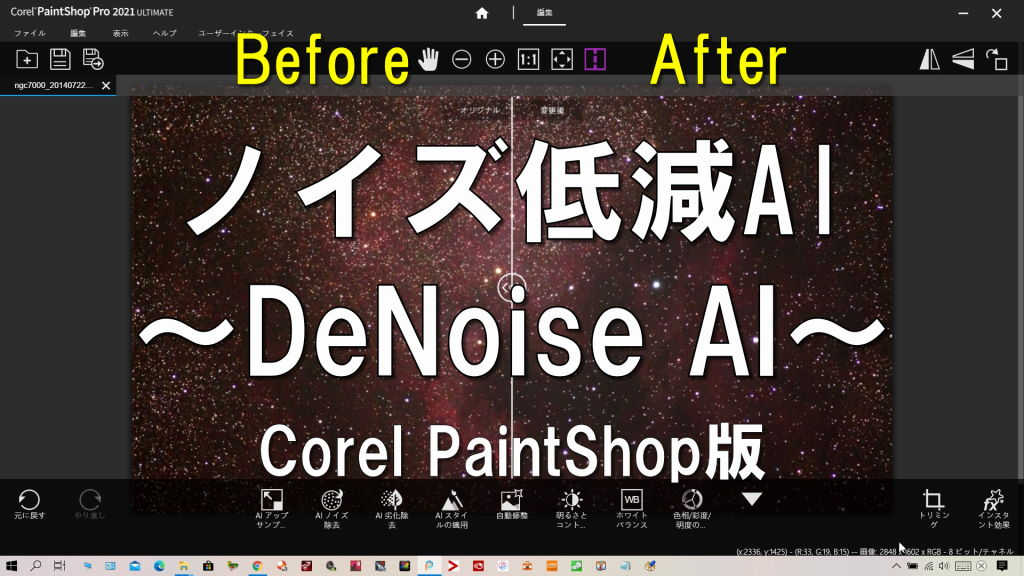
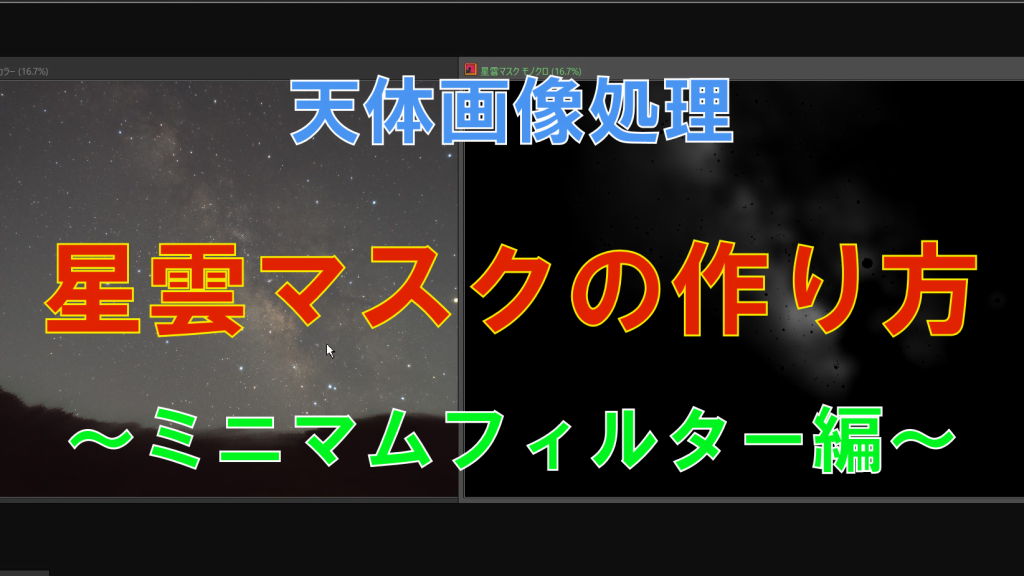






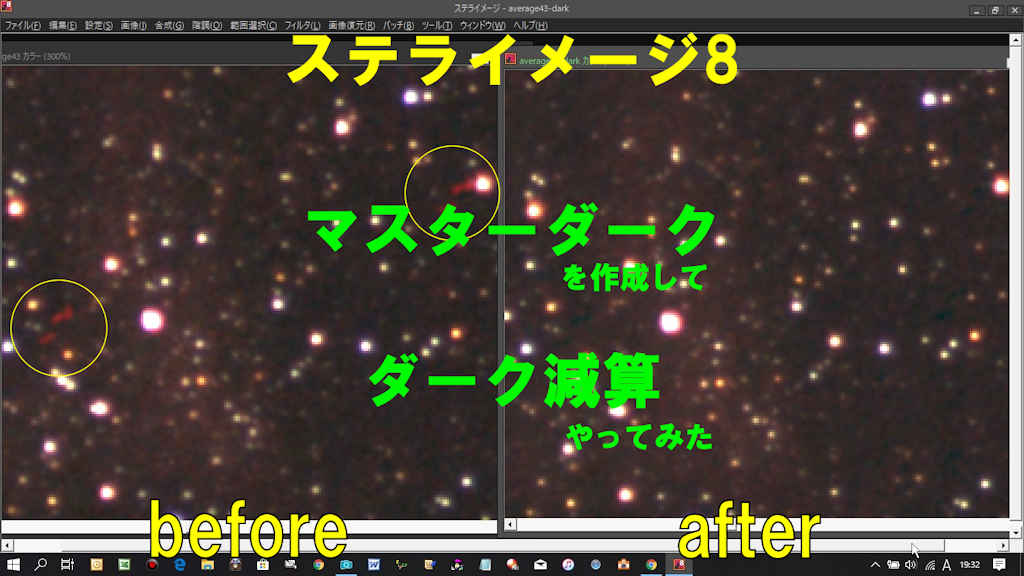





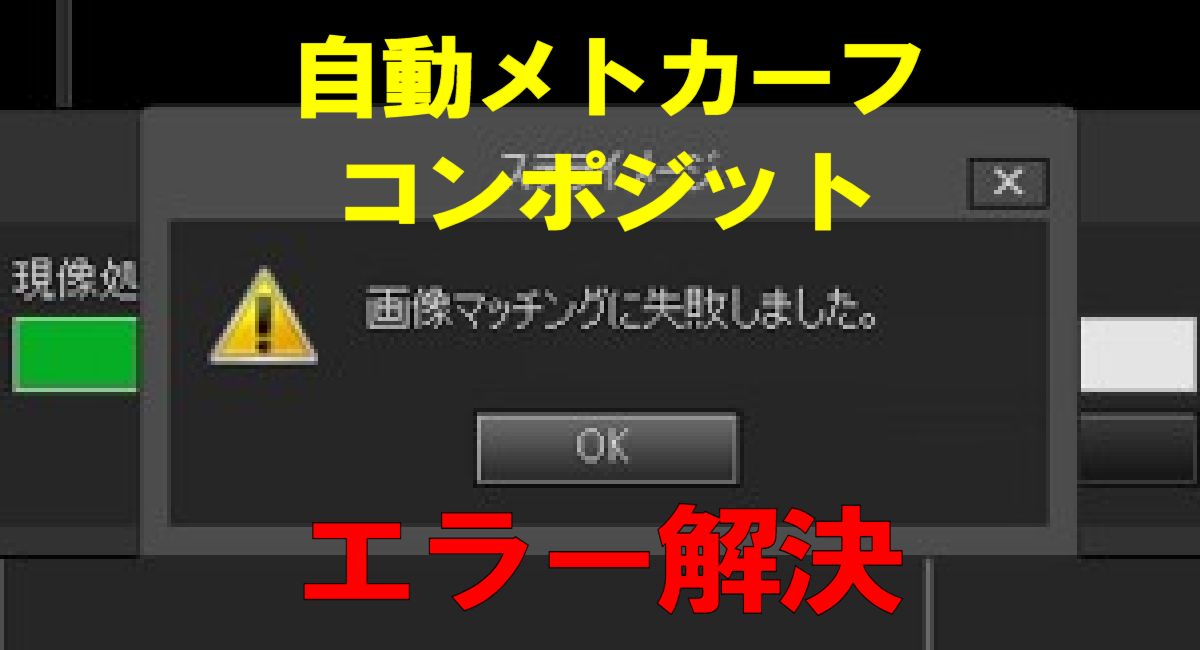
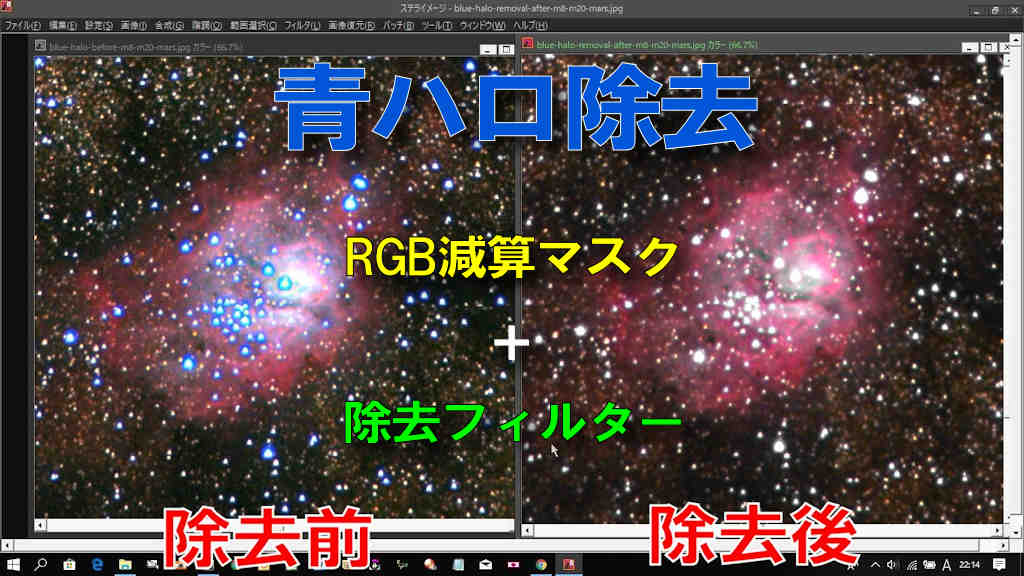
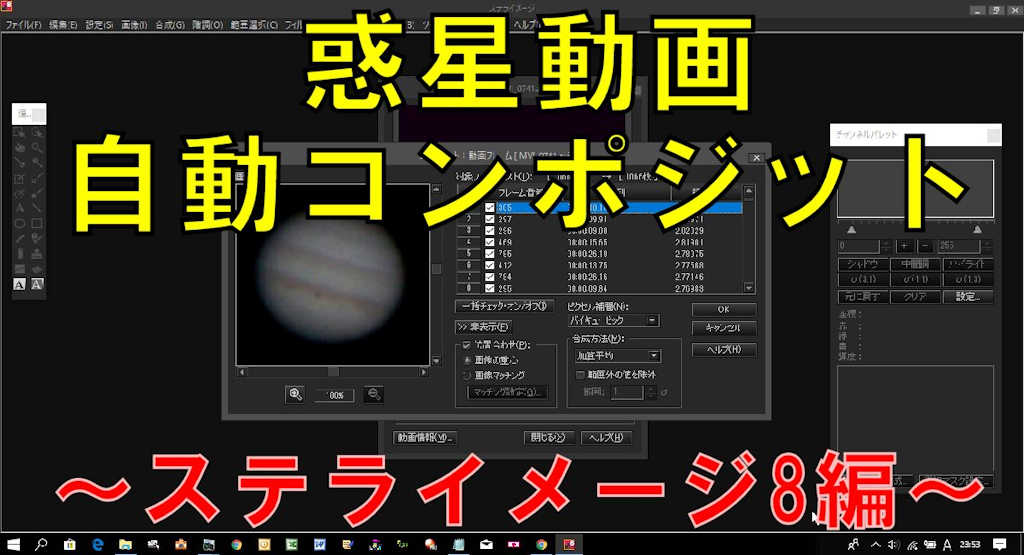

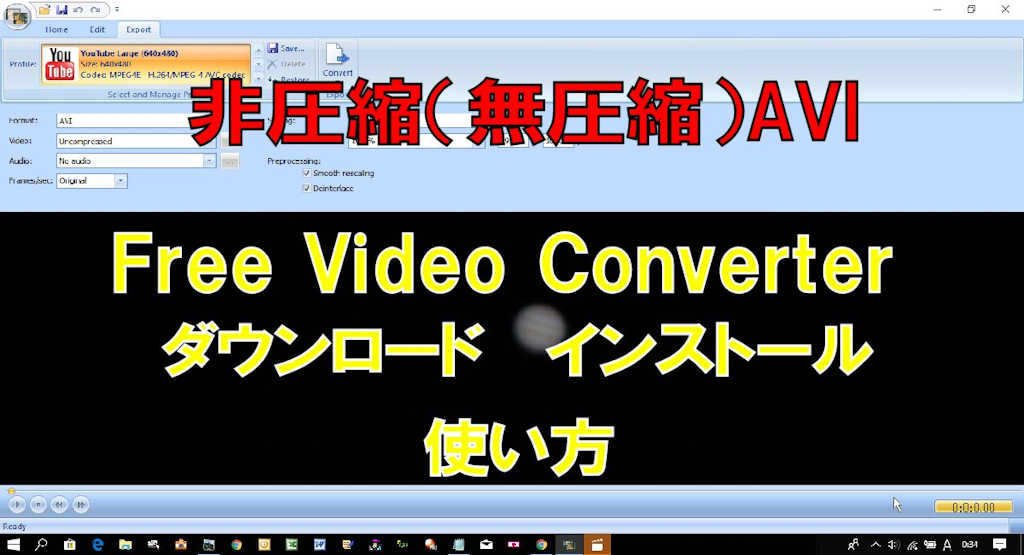
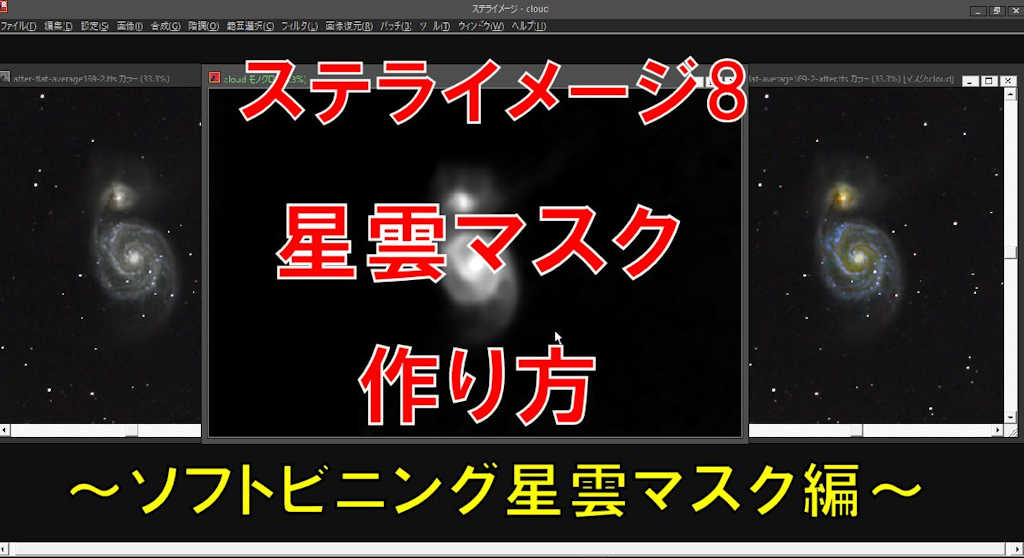


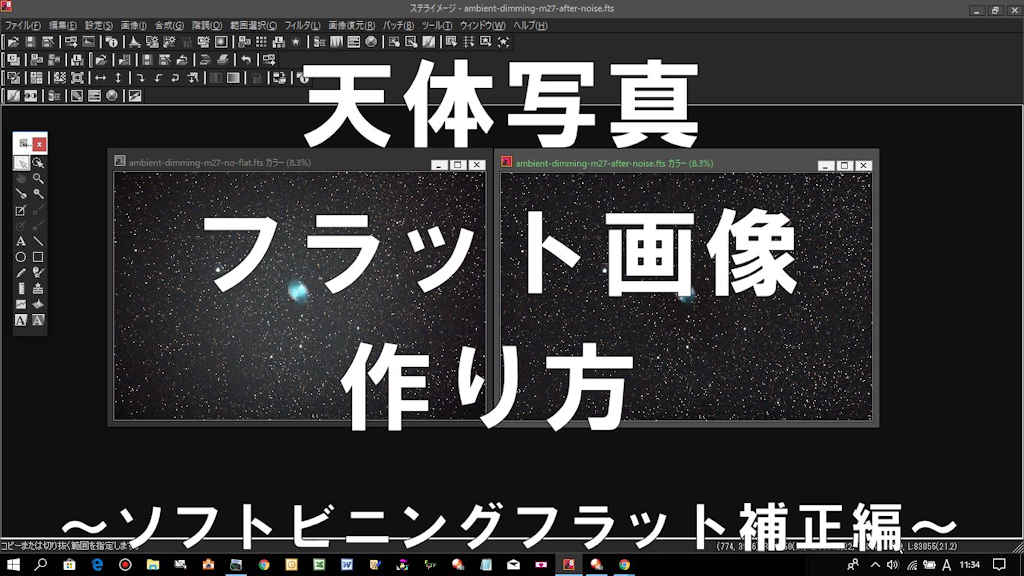






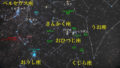


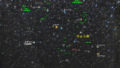








まーぼさんへ
ブログ見ましたー。
写真展に応募するだけあって綺麗な写真ですね!
そんな方に役に立ったなんて言われると嬉しい限りですー!
はっきり言って、この前天体写真を始めたばかりのど素人がこういう記事書くの恥ずかしいんですよねぇ。
馬鹿にされる事もありますので。
ただ、自分が試行錯誤した結果を記事にしておけば、無駄に同じように悩む必要もないし、これから天体写真をやられる方などの役にも立つかもしれないなぁと思って書いてました。
なので、こうやってコメントもらえると嬉しい限りです。
写真展頑張って下さ〜い!
初めまして、まーぼと申します。
ステライメージのマスク処理について調べていてここにたどり着きました。
この星マスク以外の様々な処理についても拝見しましたが、目から鱗落ちまくりました(笑)
数年前からステライメージのマスク処理を使い始め、色々とネットでも調べていましたが、今一つ良い情報がなく、使いこなしているとは程遠い状態でした。
しかし一定上の写真を目指すとなるとマスク処理は必須。
ところがマスク処理となるとPSばかりでステライメージの情報はなかなかないんですよね。
なので今回こちらの記事は非常に参考になりました。しかもとてもわかり易い!
本当に価値あるブロクだと思います。
昨年から地元の天文台で開催されている写真展に今年も応募するつもりですが、この機会にこちらのブログに巡り会えて幸運でした。
今年はご教授頂いたテクニックを使って参加したいと思い、現在練習がてら色々と処理を試しています。
本当にありがとうございました。
一応私のブログのURL添付しておきます。
最近復帰してまたブログを再開するつもりでいますが、まだ更新ペースは今一です(^^;
現在取り組んでいる写真ができたらアップしたいと思います。
旧ブログ https://ameblo.jp/marbo555/
新ブログ http://blog.livedoor.jp/tokachinomarbo/
今後も有用な記事期待しています。ありがとうございました。